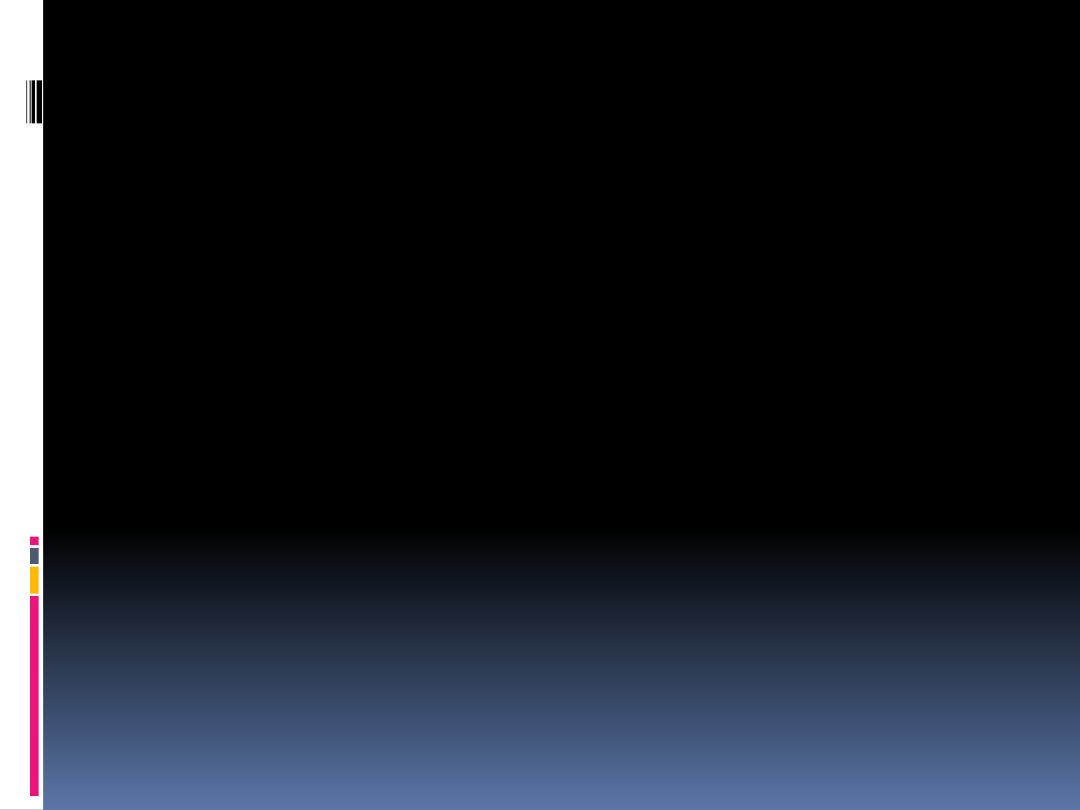
TWORZENIE PREZENTACJI
MULTIMEDIALNEJ –
ZADANIA
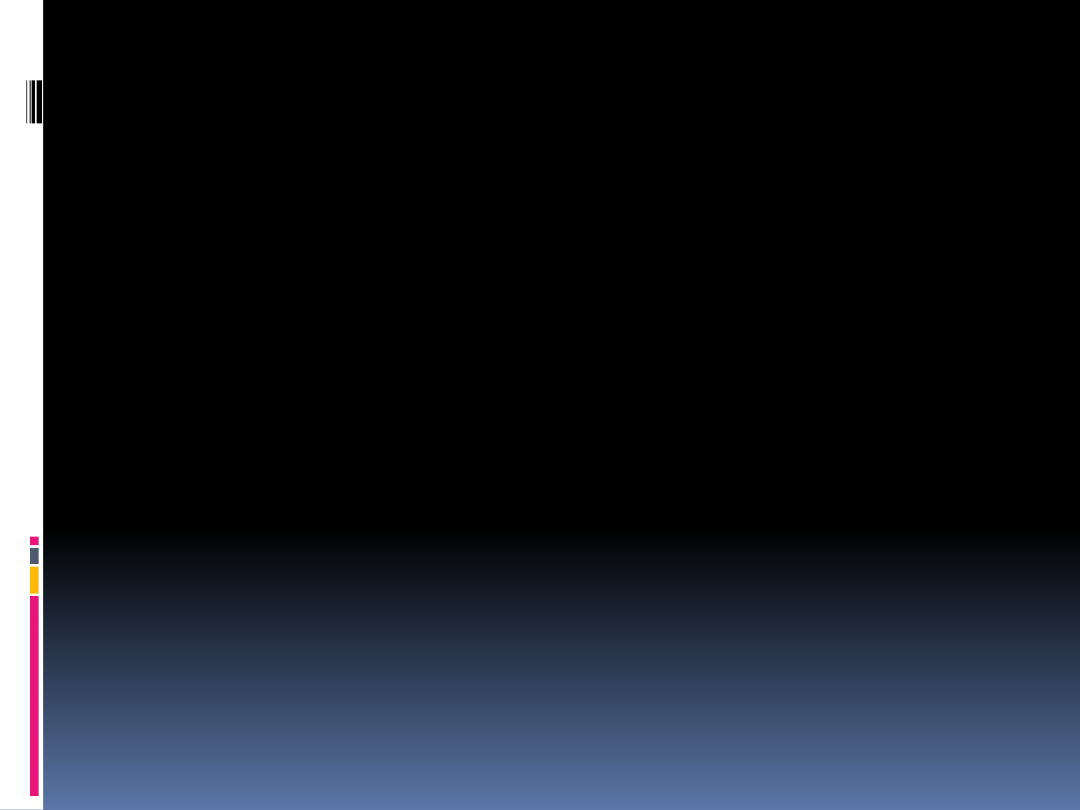
Tworzenie prezentacji multimedialnej – zadania
1.
Typy prezentacji
2.
Zawartość kolejnych slajdów
3.
Projektowanie i modyfikowanie slajdów
Umieszczanie na slajdach obiektów
Umieszczanie na slajdach hiperłączy i przycisków akcji
Dodawanie animacji i przejść między slajdami
4.
Narracja, dźwięki i filmy
5.
Drukowanie prezentacji
Drukowanie materiałów informacyjnych
Notatki
6.
Prowadzenie pokazu
7.
Zapisywanie prezentacji i publikowanie w Internecie
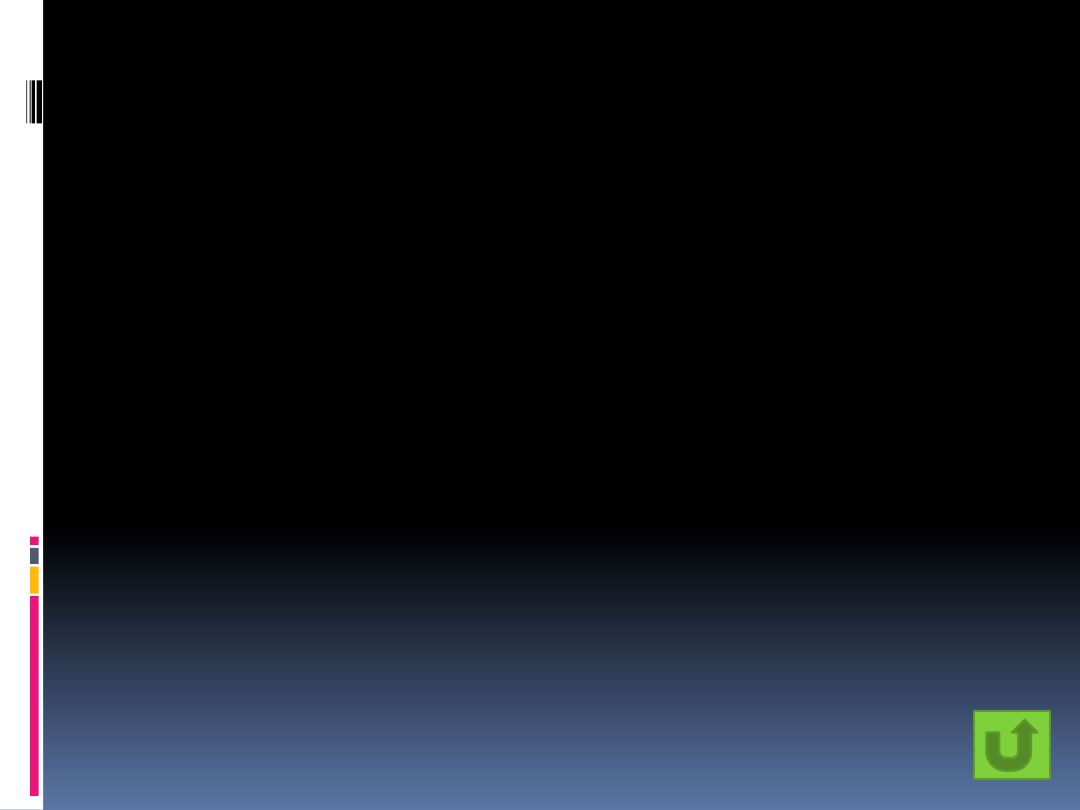
Projektowanie i modyfikowanie
slajdów
Na karcie Projekt lub
Projektowanie lub w opcji
Format/ Projekt slajdu
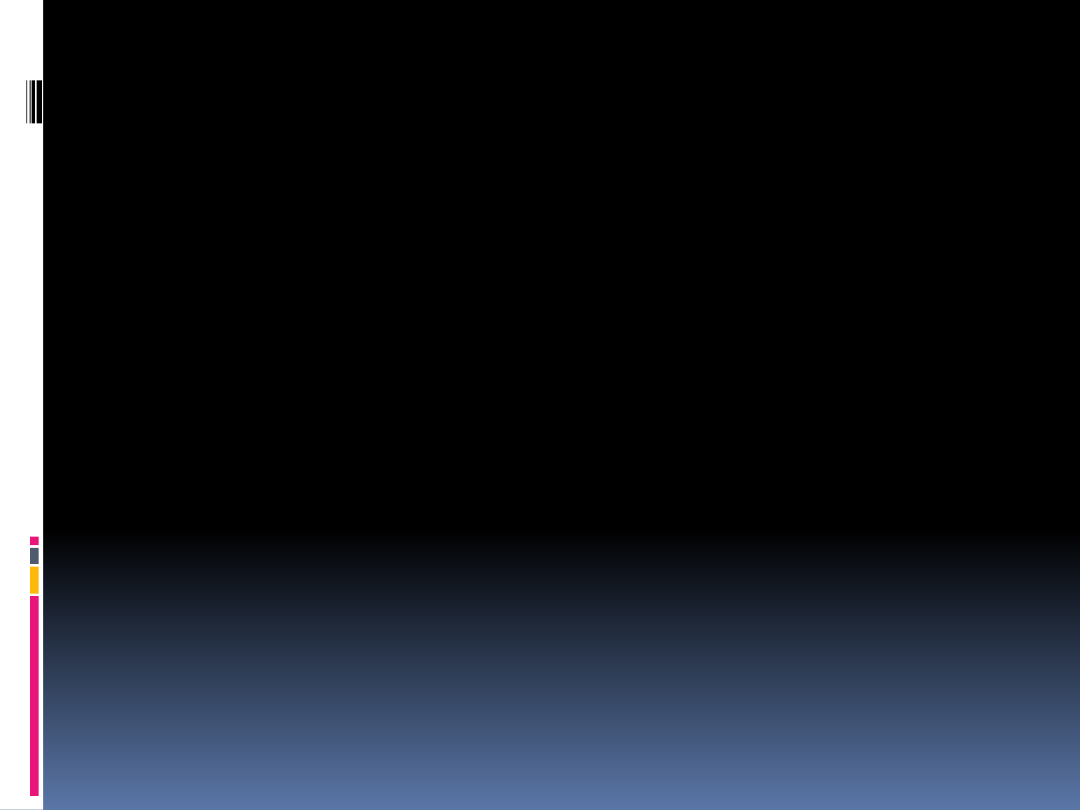
Zawartość kolejnych slajdów
Pierwszy slajd - tytuł
Drugi slajd - wstęp, spis treści
Kolejne slajdy - właściwa treść
Ostatni slajd – podsumowanie, dane
kontaktowe, podziękowania
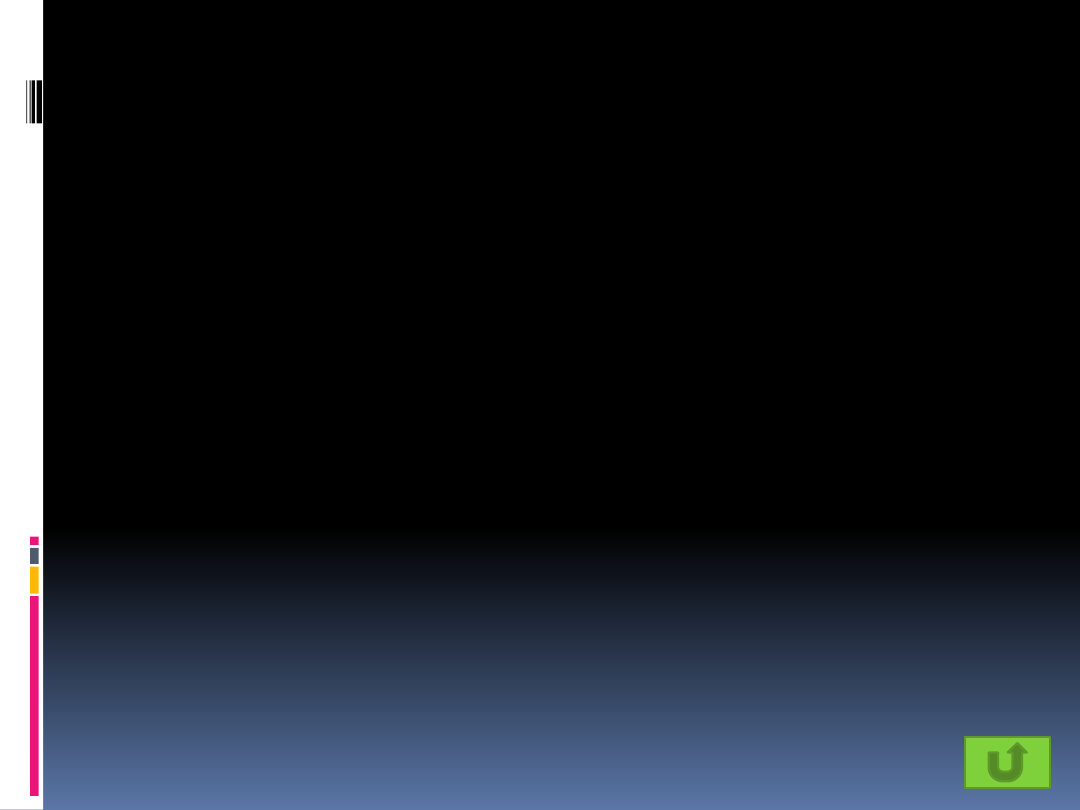
Typy prezentacji
Prezentacja wspomagająca
wystąpienie prelegenta
Prezentacja typu kiosk:
Do samodzielnego oglądania przez
odbiorcę
Prezentacja samouruchomiająca się
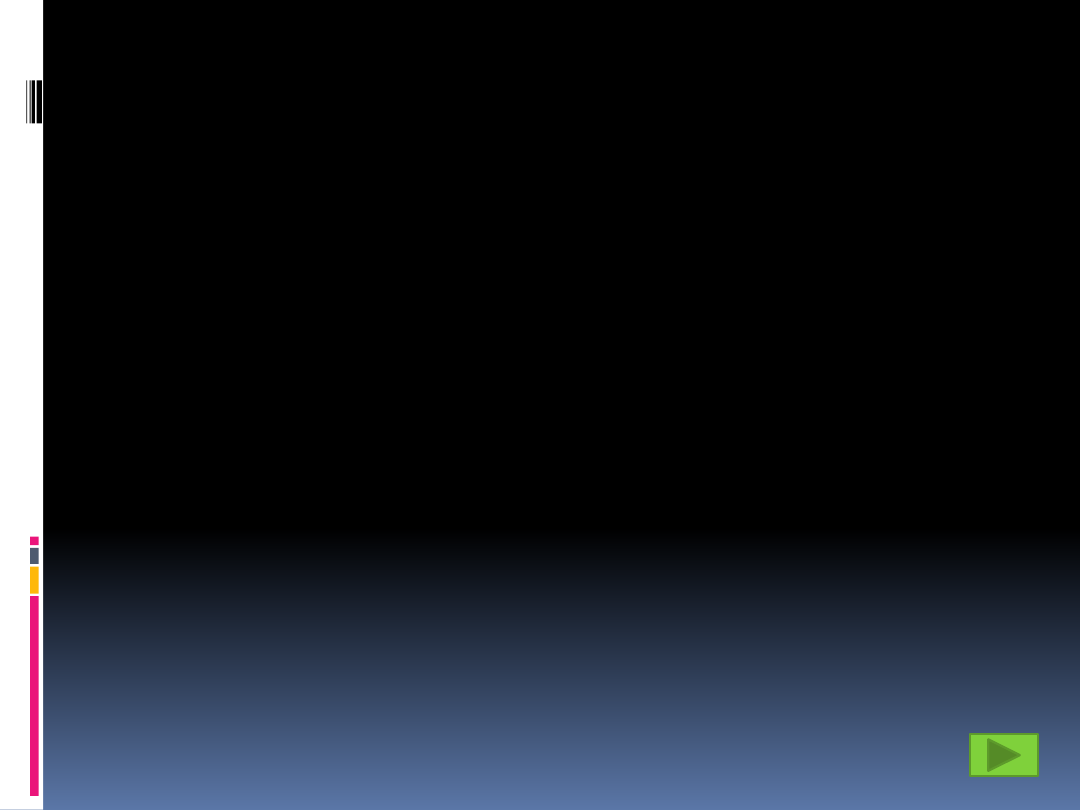
Umieszczanie na slajdach obiektów
Wszystkie typy obiektów można
wstawić do prezentacji używając
poleceń z menu Wstaw (Wstawianie).
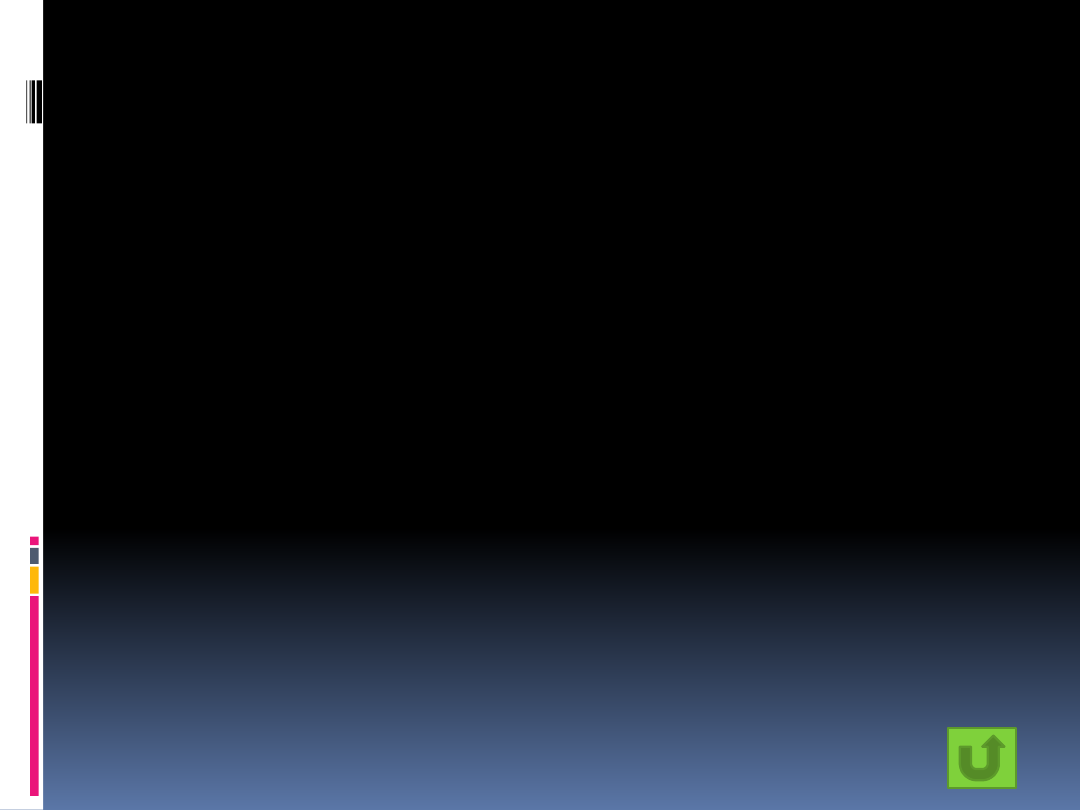
Umieszczanie na slajdach
hiperłączy i przycisków
akcji
Aby wstawić hiperlącze, należy
zaznaczyć obiekt lub fragment tekstu
, kliknąć go prawym przyciskiem
myszy i wybrać opcję Hiperłącze .
Następnie należy określić obiekt
docelowy , np. slajd lub adres URL.
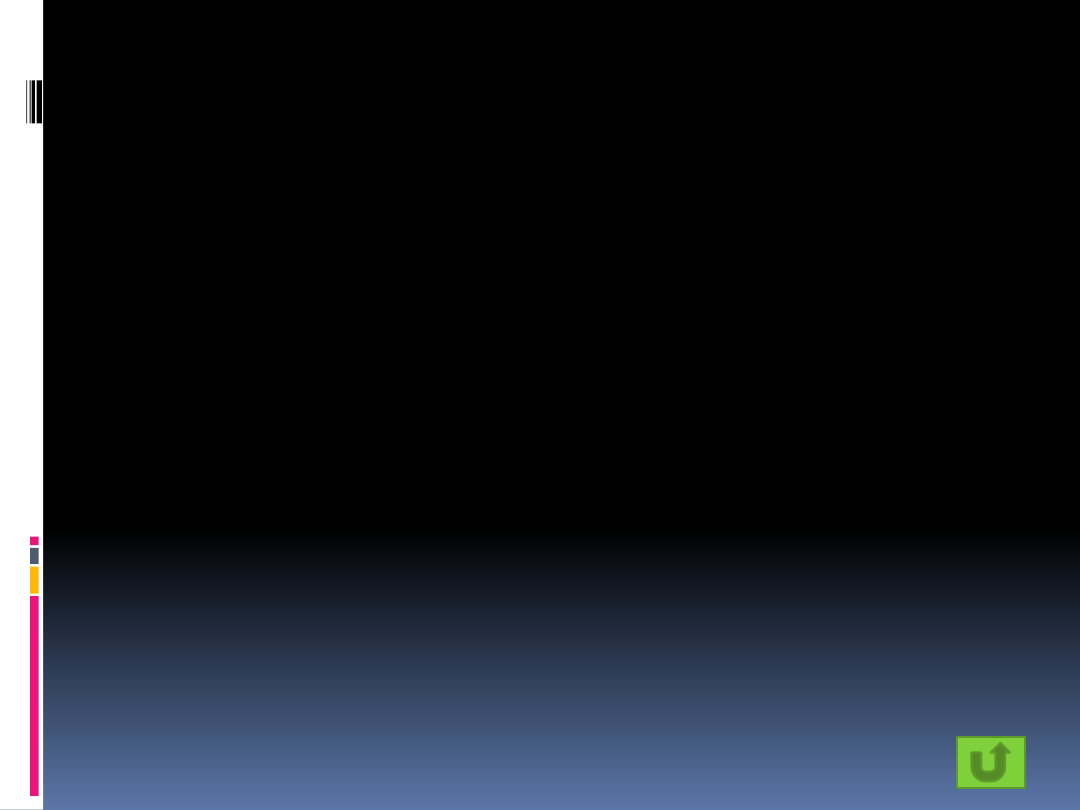
Aby wstawić przycisk akcji należy:
Wybrać opcję Pokaz slajdów / Przyciski
akcji(lub na karcie Wstawianie w grupie
Ilustracje kliknąć strzałkę pod przyciskiem
Kształty a następnie przycisk ,który ma
zostać dodany,
Kliknąć wybrane miejsce na slajdzie i
przeciągnąć wskaźnik myszy, aby utworzyć
przycisk
W oknie dialogowym Ustawienia akcji
określić, jaką akcję spowoduje kliknięcie
przycisku lub wskazanie go kursorem myszy
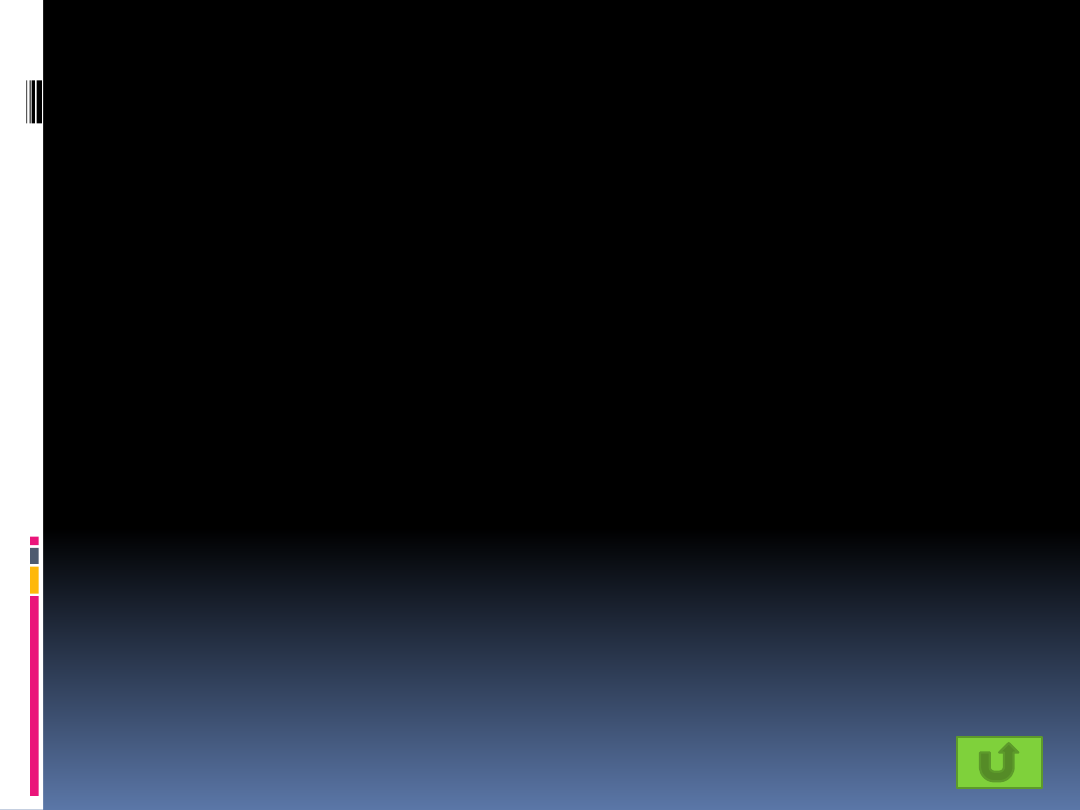
Dodawanie animacji i przejść między slajdami
Aby dodać animację do obiektu na
slajdzie , należy, kliknąć ten obiekt i z
menu Animacje (lub Pokaz slajdów)
wybrać opcję Animacja
niestandardowa.
Aby dodać efekty przejścia między
slajdami , należy wybrać opcję Pokaz
slajdów /Przejście slajdu lub na
karcie Animacje ustalić efekty przejścia
, szybkość i sposób przełączania slajdów
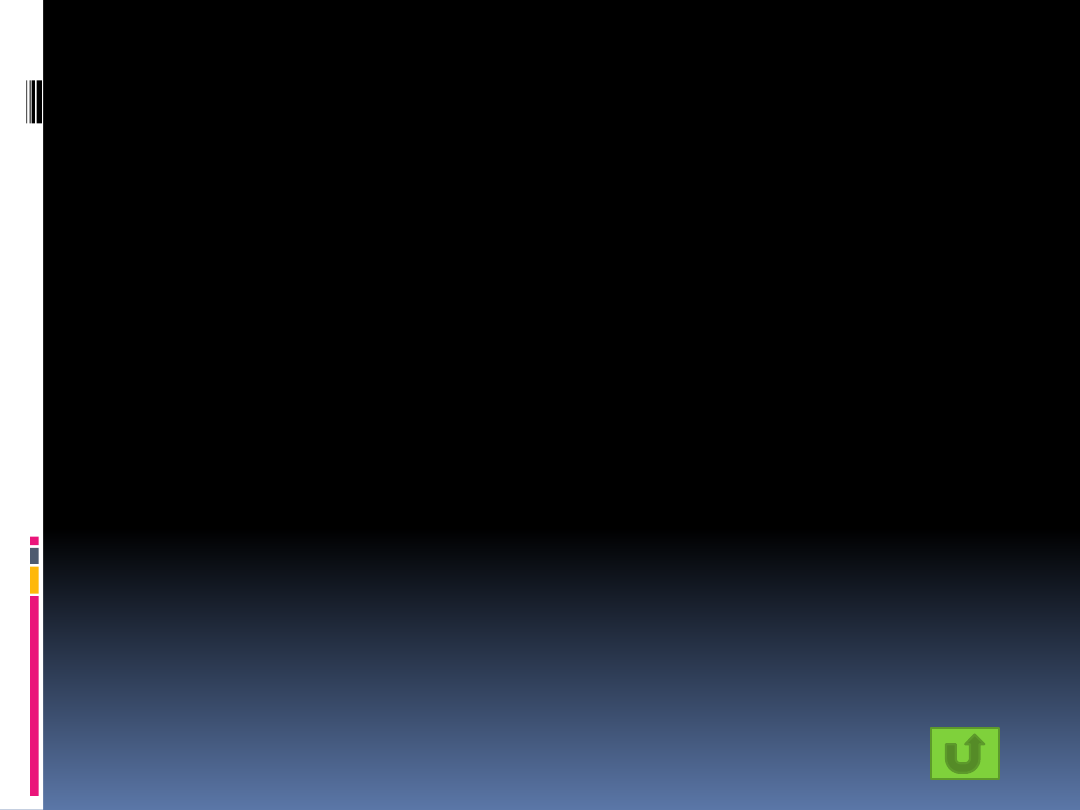
Narracja, dźwięki i filmy
Do prezentacji można dodać narrację, dźwięki i filmy.
Najlepiej stosować narrację do prezentacji typu kiosk.
Narracja może być do wybranych slajdów lub do całej
prezentacji.
Aby nagrać narrację, należy na karcie Pokaz slajdów
wybrać polecenie Nagraj narrację.
Przed dodaniem do prezentacji plików (dźwiękowych,
filmowych) najlepiej jest skopiować je do tego samego
folderu.
Aby dodać do prezentacji film należy go wstawić do
określonego slajdu :
W menu Wstaw lub na karcie Wstawianie wybrać opcję
wstawiania filmu
Wybrać źródło (np. z pliku, z kolekcji filmów)
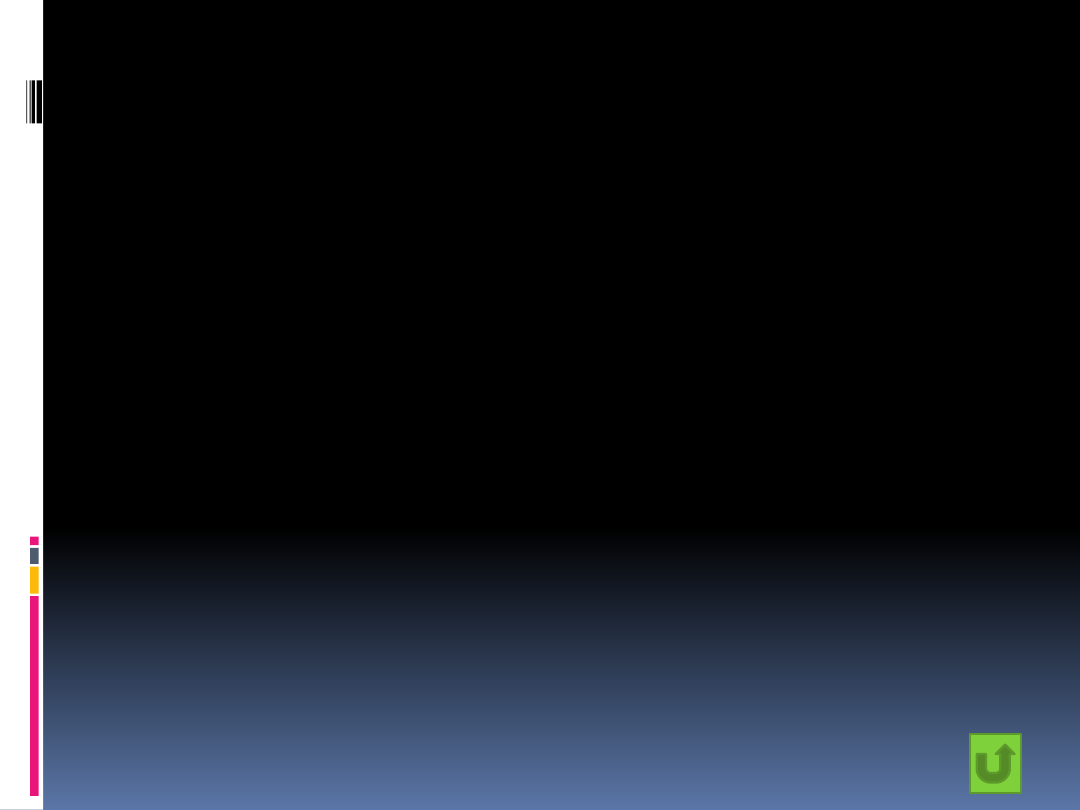
Drukowanie prezentacji
W Plik/ Drukuj
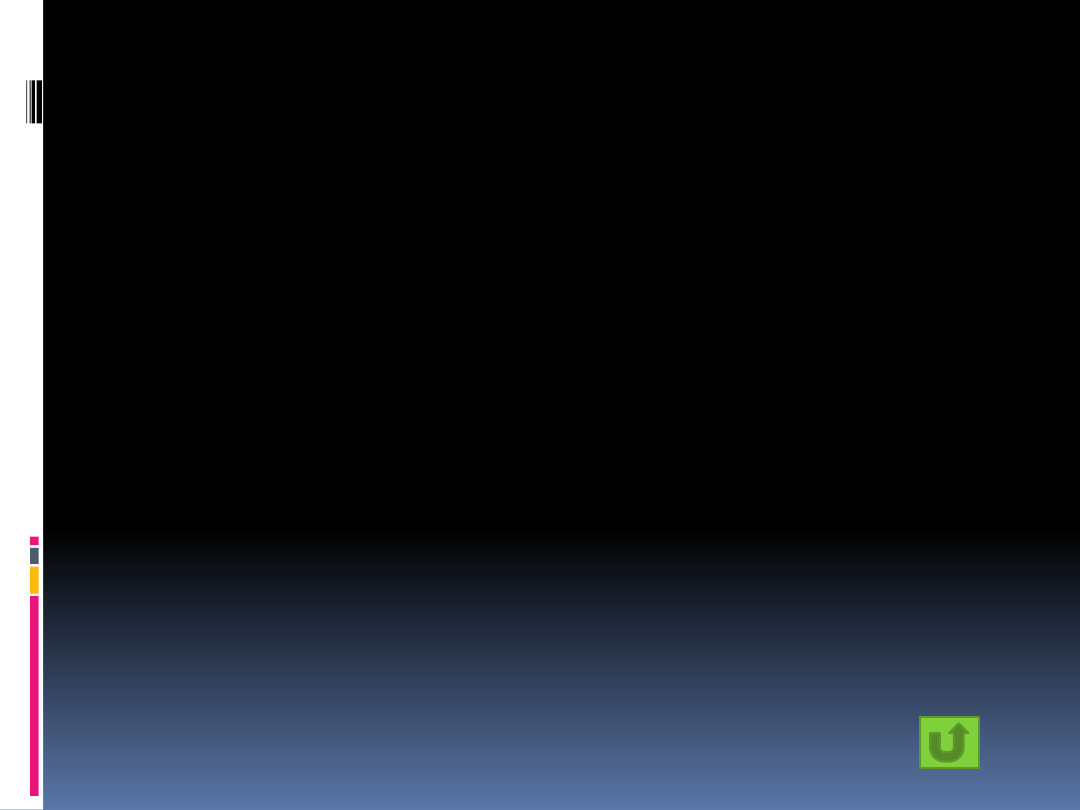
Notatki
Widok/ Wzorzec notatek
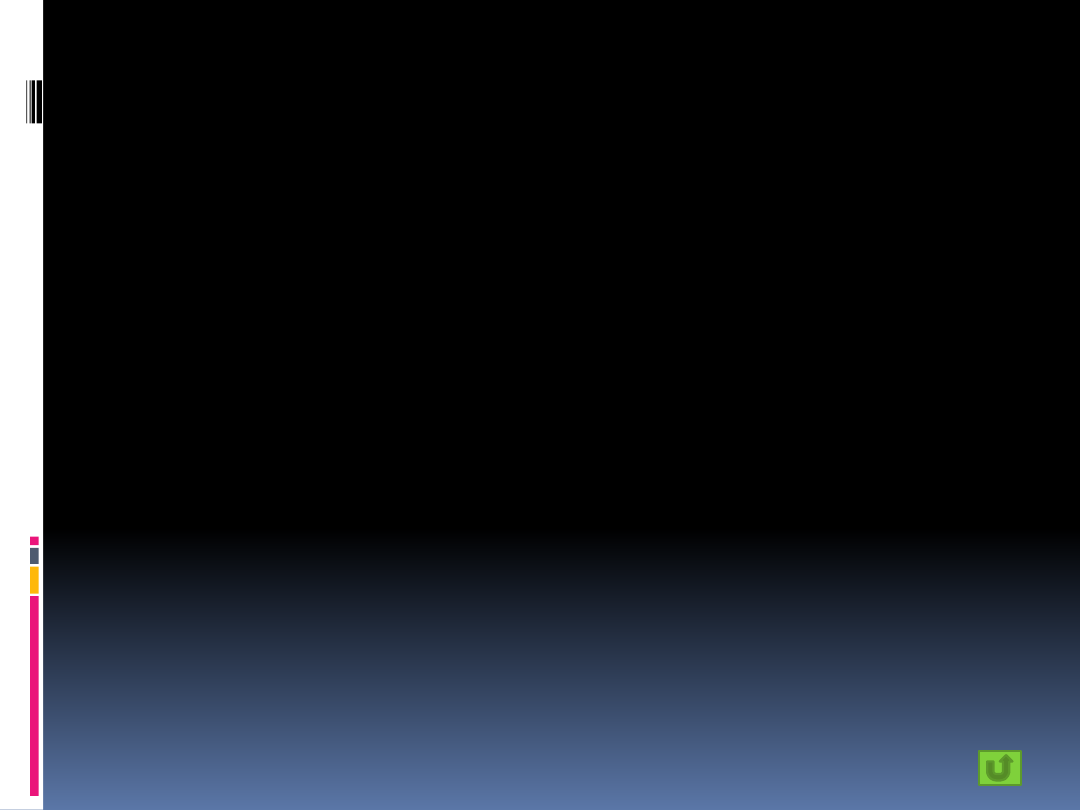
Zapisywanie prezentacji i
publikowanie w Internecie
Wybór formatu w oknie Plik/ Zapisz
jako
Pokaz programu (rozszerzenie pps,
ppsx) zostanie od razu wyświetlona.
Zwykła prezentacja (rozszerzenie ppt,
pptx)
Strona sieci Web (rozszerzenie html,
htm) , należy utworzyć folder , w którym
będą przechowywane pliki pomocnicze,
wybrać typ pliku Strona sieci Web
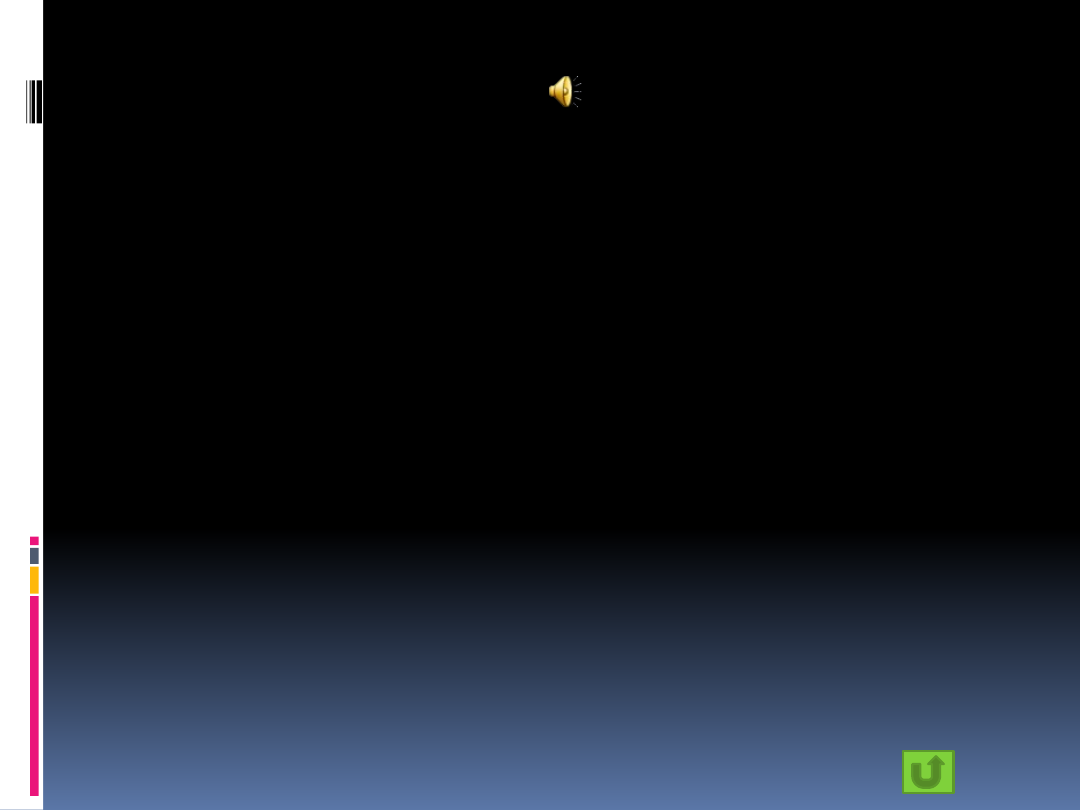
Zadanie
Zaprojektuj prezentację multimedialną na
wybrany przez siebie temat. Materiały wyszukaj
w Internecie.
Zacznij od utworzenia planu prezentacji.
Po slajdzie tytułowym dodaj nowy slajd i umieść
w nim spis treści.
Do każdej pozycji dodaj przycisk akcji
pozwalający przechodzić do odpowiedniego
slajdu
Na pozostałych slajdach dodaj przyciski
pozwalające przejść do następnego slajdu oraz
do slajdu ze spisem treści
Document Outline
- Slide 1
- Tworzenie prezentacji multimedialnej – zadania
- Projektowanie i modyfikowanie slajdów
- Zawartość kolejnych slajdów
- Typy prezentacji
- Umieszczanie na slajdach obiektów
- Umieszczanie na slajdach hiperłączy i przycisków akcji
- Aby wstawić przycisk akcji należy:
- Dodawanie animacji i przejść między slajdami
- Narracja, dźwięki i filmy
- Drukowanie prezentacji
- Notatki
- Zapisywanie prezentacji i publikowanie w Internecie
- Zadanie
Wyszukiwarka
Podobne podstrony:
tworzenie prezentacji multimedialnej
Tworzenie prezentacji multimedialnych
Maszynoznawstwo prezentacja multimedialna
Brazylia prezentacja multimedialna
Powstanie listopadowe prezentacja multimedialna
Prezentacja multimedialna
dentysta prezentacja multimedialna
Dziadek do orzechów, Bajki prezentacje multimedialne POLECAM
Prezentacja multimedialna(1) id Nieznany
osadnictwo wiejskie, Prezentacje multimedialne
Zasady Koszykówki, Prezentacje Multimedialne, Gimnazjum
Tematy do przygotowania prezentacji multimedialnych do oceny końcowej z kursu
Prezentacje multimedialne Lista prezentacji
Zasay tworzenia i wykorzystywania multimedialnych treści e learningowych
Tworzenie grup strategicznych ZADANIE
Ulepszamy prezentacje multimedialna
Miarą wszelkich cywilizacji są miasta, Prezentacje Multimedialne, Liceum, polski
scenariusz-tekst, Scenariusz zajęć zintegrowanych w klasie III z wykorzystaniem prezentacji multimed
prezentacja multimedialna 2
więcej podobnych podstron